Leikkaa WebM-videota online- ja offline-tilassa parhailla videoleikkureilla
Oletko yksi niistä ihmisistä, joilla on ongelmia pitkien videoiden kanssa? Entä videot, joissa on tarpeettomia tai ei-toivottuja osia? Tämä pätee usein WebM-videoihin online-videonjakosivustoilta. Löysit mielenkiintoisen WebM-videon ja haluat muokata videota, jonka lataat videonjakosivustolta.
Jos sinulla on sama tunne ja tarvitset apua, olet varmasti oikeassa paikassa. Tässä viestissä jaamme kanssasi joitain parhaista ja käytännöllisistä ohjelmista leikkaa WebM-tiedostoja niin leikkaat ne pienemmiksi paloiksi.
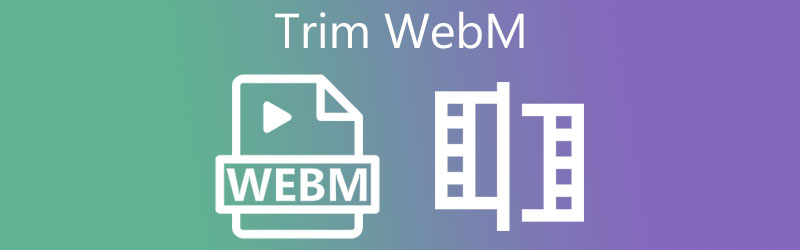
- Osa 1. Paras tapa leikata WebM
- Osa 2. Kuinka leikata WebM ilmaiseksi
- Osa 3. WebM Onlinen leikkaaminen
- Osa 4. Usein kysyttyä WebM:n leikkaamisesta
Osa 1. Paras tapa leikata WebM
Vidmore Video Converter on tehokas WebM-trimmeri, joka on täynnä ominaisuuksia video- ja äänitiedostojen muokkaamiseen. Tällä sovelluksella voit leikata tai leikata laajan valikoiman videomuotoja ja tarjota useita menetelmiä videoiden leikkaamiseen. Lisäksi siinä on suoraviivainen ja helppokäyttöinen käyttöliittymä, jonka avulla voit leikata ja leikata videoita nopeasti ilman monimutkaisia asetuksia. Muita tämän ohjelman perusvideoita/äänenmuokkaustyökaluja ovat pyörittäminen, rajaus, tehosteiden ja suodattimien lisääminen ja paljon muuta. Tutustu tarkemmin tähän ohjelmaan seuraamalla alla olevia WebM:n leikkaamisohjeita.
Vaihe 1. Tartu WebM Trimmeriin
Voit hallita sovelluksen asennusohjelmaa napsauttamalla mitä tahansa Ilmainen lataus alla olevista painikkeista. Lataamisen jälkeen asenna ohjelma ja suorita se, kun asennus on valmis.
Vaihe 2. Lataa WebM-video
Napsauta sitten Plus allekirjoituspainike työkalun pääkäyttöliittymässä. Selaa WebM-videota, jonka haluat leikata tiedostokansiostasi. Vaihtoehtoisesti voit ladata ja pudottaa videon mediatiedostojen lataamiseksi helposti.
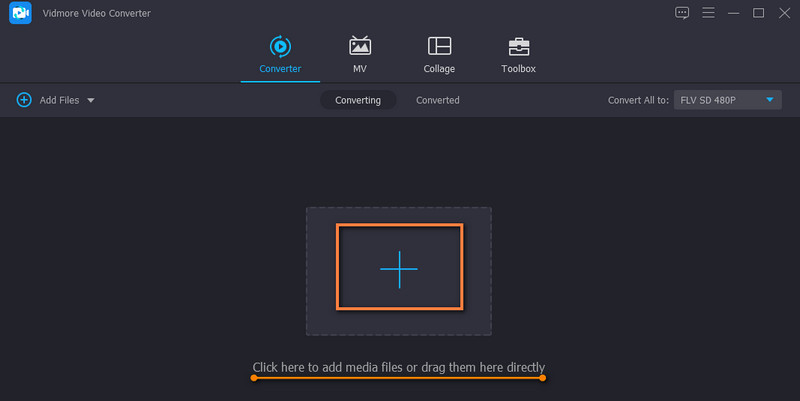
Vaihe 3. Leikkaa WebM-leike
Sinun pitäisi nähdä videon pikkukuva, kun olet ladannut WebM-videon. Napsauta nyt Leikata -painiketta aloittaaksesi videon editoinnin. Siirrä Playhead ja päätä, minkä osan videosta haluat leikata WebM:n. Napsauta sen jälkeen Jakaa -painiketta esikatselun alla. Ota muutokset käyttöön painamalla Tallenna-painiketta alaosassa.
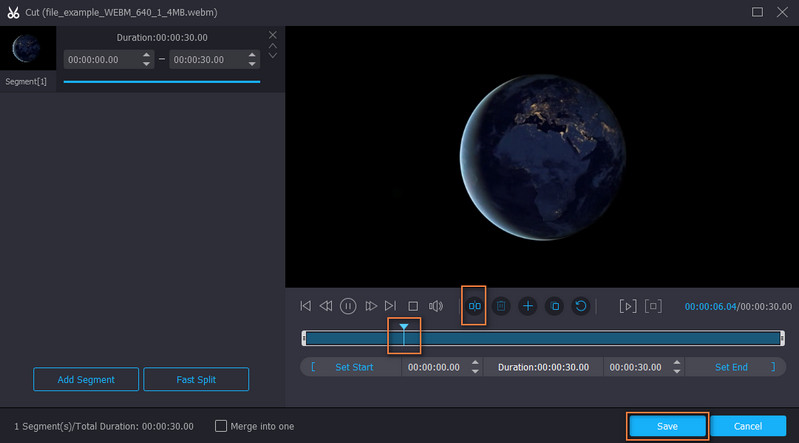
Vaihe 4. Tallenna leikattu WebM-tiedosto
Voit vaihtaa videomuotoa valitsemalla toisen videomuodon valikosta Profiili valikosta. Mutta on parasta säilyttää alkuperäinen muoto valitsemalla sama videomuoto. Lopuksi paina Muunna kaikki -painiketta vahvistaaksesi kaikki muutokset. Kun prosessi on valmis, sinun pitäisi saada kansioon esitetyn tiedoston lopullinen tulos.
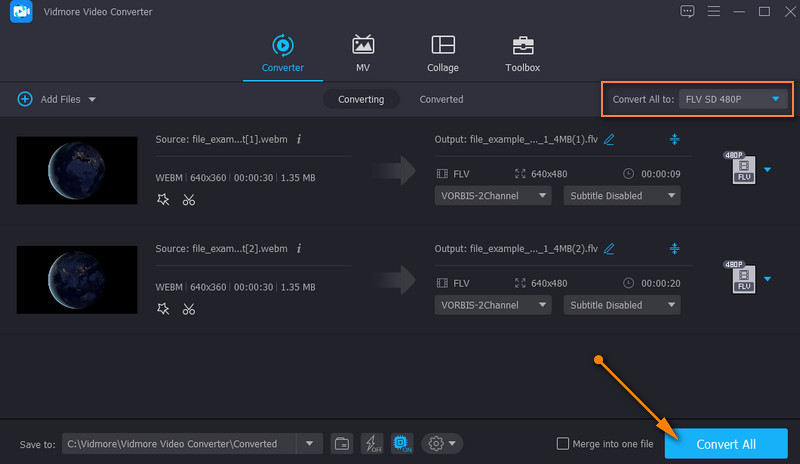
Osa 2. Kuinka leikata WebM ilmaiseksi
1. FFmpeg
Jos etsit käytännöllistä ratkaisua WebM-tiedostojen leikkaamiseen, FFmpeg on mukava ohjelma. Sen lisäksi, että se on monialustainen ohjelma, se on myös hyvä työkalu videoiden tallentamiseen, leikkaamiseen, leikkaamiseen ja muuntamiseen. Jos et kuitenkaan ole tottunut komentorivikäyttöliittymään, et ehkä pidä tätä työkalua käyttäjäystävällisenä. Tässä on nyt vaiheet WebM:n leikkaamiseksi FFmpegissä.
Vaihe 1. Lataa ja asenna FFmpeg tietokoneellesi.
Vaihe 2. Seuraavaksi selaa WebM-videota paikallisesta kansiosta, kirjoita tiedostopolkuun CMD ja paina Tulla sisään. Sen pitäisi avata CMD myöhemmin.
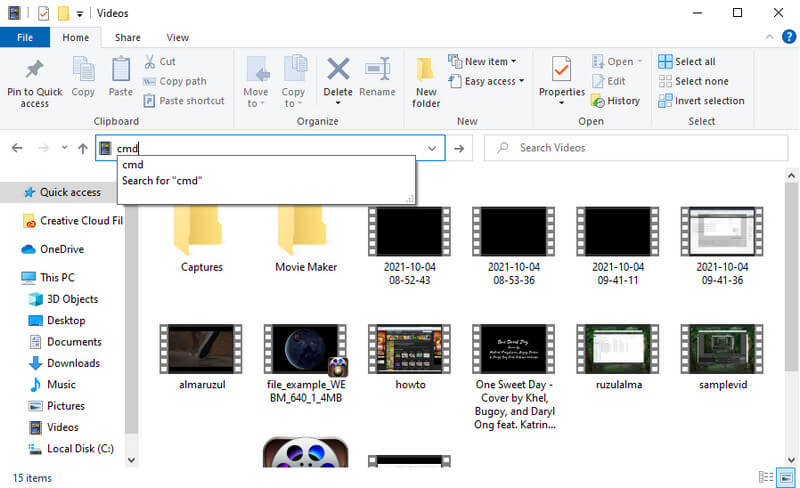
Vaihe 3. Leikkaa WebM käyttämällä tätä syntaksia: ffmpeg -ss 'aika' -i 'tulovideo'. Varsinaisessa komennossa syntaksin pitäisi pitää ffmpeg -ss 00:00:10 -i inputvideo.webm -t -00:00:20 -c:v kopio -c:a kopio output.webm. Tämä parametri käskee FFmpegia leikkaamaan videota alkaen 10. sekunnista ja päättyen 20. sekuntiin.
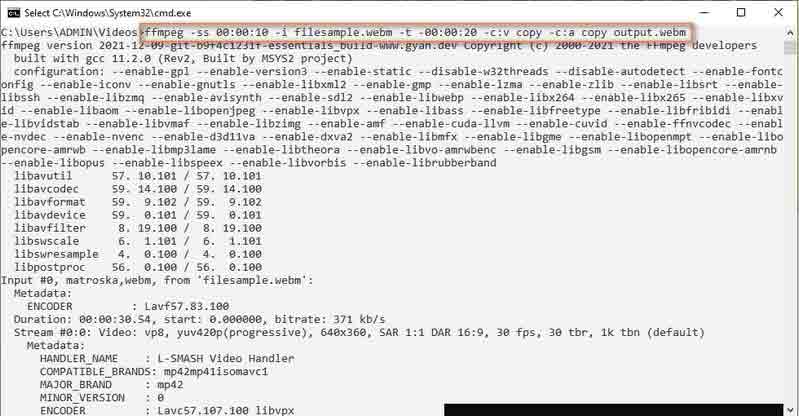
Vaihe 4. Tulostiedosto tallennetaan automaattisesti samaan kansioon, jossa WebM sijaitsee.
Osa 3. WebM Onlinen leikkaaminen
1. Online Video Cutter
Online Video Cutter on ilmainen online-työkalu, joka voi leikata WebM:n trimmaa ilman asennusta. Se voi leikata videoita, kuten WebM, AVI, MP4, MKV jne. Se voi myös kiertää videoita, rajata, lisätä tekstiä ja tekstityksiä, vakauttaa ja jopa tallentaa videoita. Voit oppia WebM-leikkausprosessin online-tilassa tutustumalla alla olevaan ohjeeseen.
Vaihe 1. Siirry Online Video Cutterin verkkosivulle selaimella ja tuo WebM-videotiedosto.
Vaihe 2. Lataamisen jälkeen sinun pitäisi saapua sen muokkauskäyttöliittymään.
Vaihe 3. Siirrä nyt vasenta ja oikeaa tarrainta valitaksesi videon osan, jonka haluat leikata. Voit myös leikata WebM-tiedoston lopun vaihtamalla tilan leikkaamisesta trimmaukseen. Napsauta vain Leikkaa/leikkaa -painiketta ja liikuta ohjauspalkkia tarpeidesi mukaan.
Vaihe 4. Napsauta lopuksi Tallentaa -painiketta vahvistaaksesi ja ottaaksesi muutokset käyttöön.
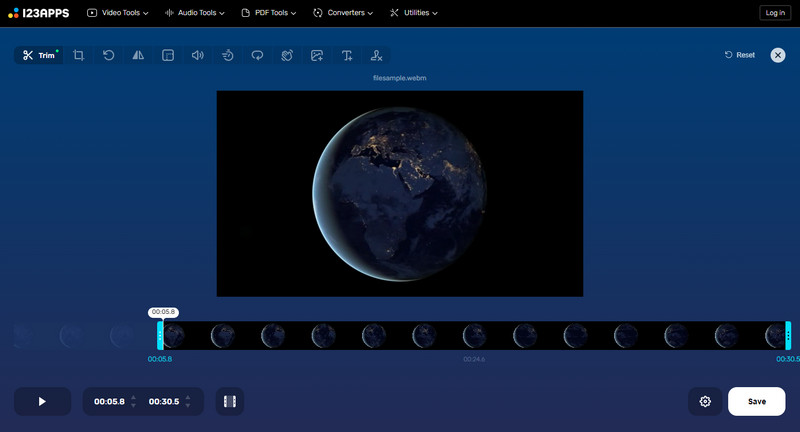
2. Aconvert.com
Sinun tulee myös harkita Aconvert.com-sivuston käyttöä, kun sinun on trimmattava WebM verkossa. Se on yksinkertainen mutta tehokas ohjelma, jonka avulla voit tehdä muutakin kuin vain videoleikkauksen. Työkalu voi myös kiertää videoita, rajata, yhdistää ja muuntaa. Ainoa haittapuoli on, että muokkaamallasi videolla ei ole esikatselua. Sukella ohjelmaan syvälle noudattamalla sen käyttöohjeita.
Vaihe 1. Mene eteenpäin ja avaa mikä tahansa selain, josta haluat. Käynnistä Aconvert.com ja valitse Video vasemmanpuoleisessa valikossa. Valitse sitten Leikata ylävalikosta.
Vaihe 2. Klikkaa Valitse tiedosto ladataksesi WebM-videotiedoston.
Vaihe 3. Syötä sen jälkeen aloituspaikka ja kesto noudattamalla sivulla annettua muotoa.
Vaihe 4. Osuma Lähetä leikata tiedosto lopuksi ja tallentaa se lataamalla tulos.
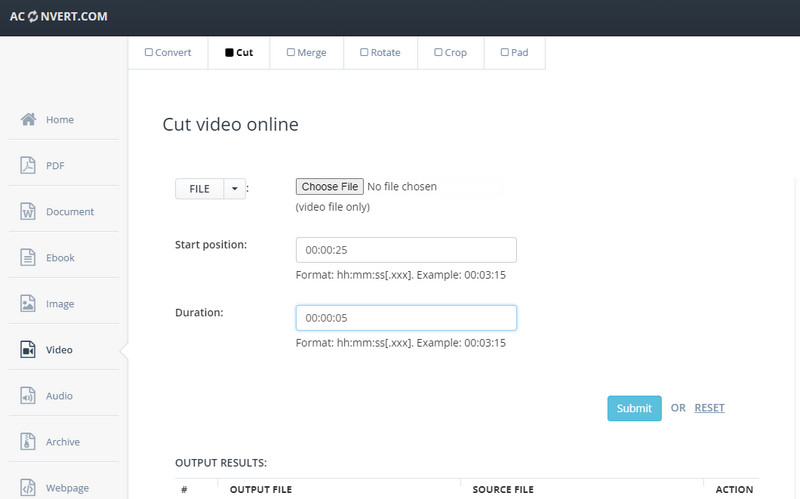
Osa 4. Usein kysyttyä WebM:n leikkaamisesta
Kuinka leikkaat WebM-videoita?
Videoiden leikkaaminen on helppoa oikealla työkalulla. Lisäksi on olemassa useita tapoja leikata WebM-videoita. Jotkut tarjoavat seurantapalkit, kun taas toiset sovellukset antavat sinun syöttää tarkan ajan videoleikkaukseen.
Kuinka leikata WebM-videota Macissa?
Voit harkita VLC- ja Vidmore Video Converter -videoita Macissa, koska ne tukevat Windowsia ja Mac OS:ää. Voit kuitenkin valita iMovien sovellukseksi, joka on tehty erityisesti Macille. Valitse vain osa videosta, jonka haluat leikata pois, napsauta hiiren kakkospainikkeella ja valitse vaihtoehdoista Leikkaa.
Voinko muokata WebM-videota?
Voit varmasti muokata WebM-videoita millä tahansa videoeditorilla, kunhan se tukee tätä videomuotoa.
Johtopäätös
Kaiken kaikkiaan nämä ratkaisut ovat hyödyllisiä trimmaa WebM videotiedostot. Voit tehdä sen offline-tilassa työpöytätyökalujen avulla tai käyttää online-ohjelmia videoiden leikkaamiseen asentamatta mitään. Valitse vain sinulle sopivampi.
WebM-vinkkejä
-
Leikkaa video
-
WebM-ratkaisut
-
Muunna WebM


